Kemungkinan adanya perubahan channel atau konfigurasi pada router/accesspoint, menyebabkan Anda akan susah untuk terkoneksi kembali pada wifi/SSID tersebut dan ini diperlukan melakukan forget wifi/SSID agar dapat autentikasi kembali pada wifi/SSID tersebut.
Berikut ini adalah langkah-langkahnya:
Buka menu setting kemudian pilih Network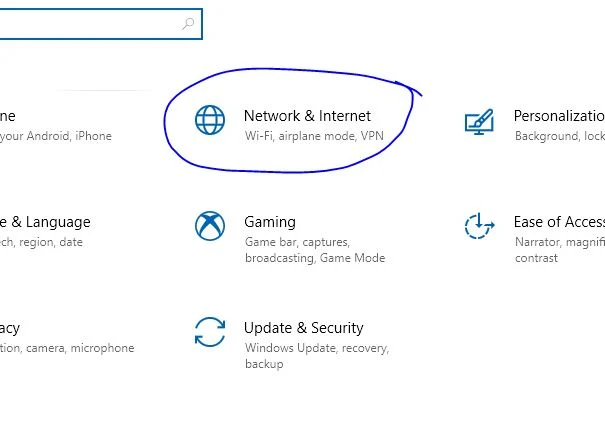
atau bisa juga melalui icon wireless pada taskbar windows Anda, klik kanan pada wifi > Go to setting

Setelah tampil jendela baru, kemudian klik Wifi, dan akan muncul jendela baru
Klik menu Manage Knows Networks. Kemudian cari wifi/SSID yang dikehendaki. Setelah itu, klik wifi/SSID tersebut kemudian klik Forget.

Setelah diklik tombol Forget, maka SSID/Wifi yang dituju sudah dihapus. Anda bisa melakukan restart laptop/pc terlebih dahulu, kemudian menyambungkan kembali ke SSID/Wifi dengan melakukan autentikasi kembali (password).
_rhiel_




